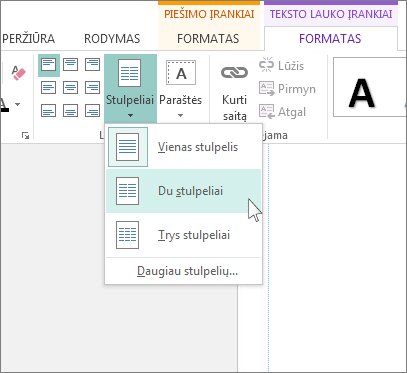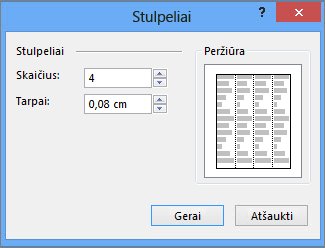"Publisher" teksto laukas pradedamas vienu stulpeliu, bet galite įtraukti daugiau nekurdami naujo teksto lauko.
-
Spustelėkite teksto lauką, eikite į teksto lauko įrankiai formatas > stulpeliai ir pasirinkite du arba tris stulpelius.
Daugiau stulpelių:
-
Spustelėkite teksto lauką.
-
Spustelėkite teksto lauko įrankiai formatas > stulpeliai > daugiau stulpelių.
-
Lauke skaičius įveskite stulpelių skaičių iki 63.
-
Lauke tarpai Naudokite rodyklių mygtukus, kad padidintumėte arba sumažintumėte tarpus tarp stulpelių.
Kartais šablonas gali padėti kurti leidinį su stulpeliais, skirtais puikiai ištobulinti. Peržiūrėkite Office.com , kad rastumėte "Publisher" informacinių biuletenių ir brošiūrų šablonus.
-
Dešiniuoju pelės mygtuku spustelėkite norimą keisti teksto lauką, tada spustelėkite formatuoti teksto lauką.
-
Dialogo lange formatuoti teksto lauką spustelėkite skirtuką teksto laukas , tada spustelėkite stulpeliai.
-
Dialogo lange stulpeliai įveskite arba pasirinkite norimą stulpelių skaičių lauke skaičiai , tada naudokite rodyklių mygtukus, kad padidintumėte arba sumažintumėte tarpus tarp stulpelių lauke tarpai .
-
Du kartus spustelėkite Gerai.